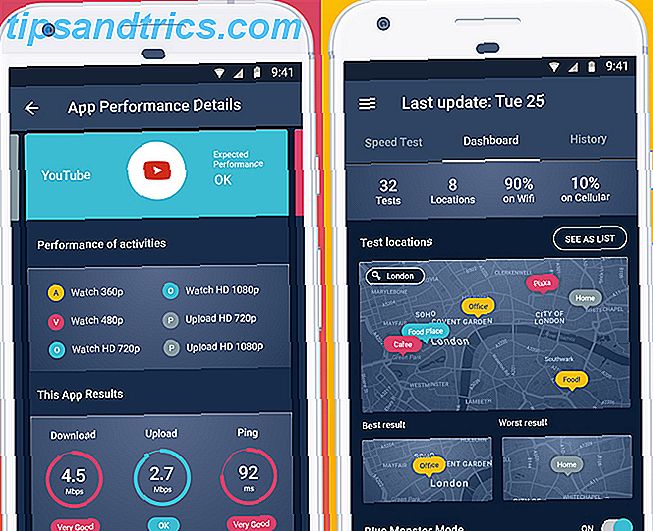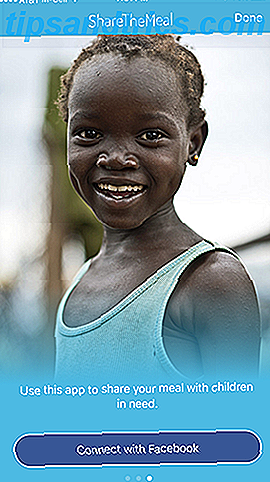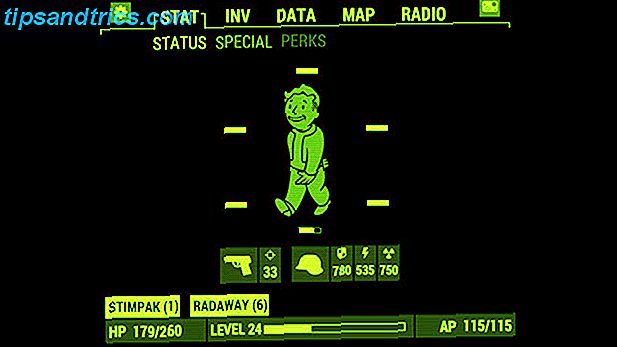Combien de fois vous êtes-vous plaints qu'une entreprise avec laquelle vous traitez n'écoute pas les commentaires des clients? Cela a été un problème depuis l'aube du capitalisme.
Malheureusement, les entreprises technologiques sont parmi les pires. La plupart n'ont pas de magasins physiques que vous pouvez visiter. Beaucoup n'ont même pas les numéros de téléphone de soutien à la clientèle Comment vous pouvez obtenir de l'aide dans Windows 10 Comment vous pouvez obtenir de l'aide dans Windows 10 Besoin d'aide avec Windows 10? Voici les meilleurs moyens de trouver l'assistance dont vous avez besoin, que ce soit avec le système d'exploitation lui-même ou toute application installée. Lire la suite . (Avez-vous déjà essayé d'entrer en contact avec quelqu'un de Facebook?)
Windows n'est certainement pas étranger aux plaintes et aux commentaires. Étant donné que plus de 1, 25 milliards d'ordinateurs dans le monde utilisent le système d'exploitation, il y aura toujours un nombre important d'utilisateurs ayant des problèmes. Les 5 erreurs Windows les plus courantes et comment les corriger Les 5 erreurs Windows les plus courantes et comment les corriger Ne laissez pas un écran bleu de la mort ruiner votre expérience Windows. Nous avons collecté des causes et des solutions pour les erreurs Windows les plus courantes afin que vous puissiez les corriger lorsqu'elles apparaissent. Lire la suite, les problèmes et les critiques.
Microsoft tente de résoudre le problème avec son application Feedback Hub . Voici une explication des fonctionnalités de l'application et comment les utiliser.
Comment obtenir des commentaires Hub
Jusqu'en 2016, vous ne pouviez télécharger et utiliser le Centre de commentaires que si vous étiez dans le programme Windows Insider. Ce n'est plus le cas. C'est là pour tout le monde à utiliser.
La mise à jour de Windows 10 Creators après l'installation de la mise à jour de Windows 10 Creators Effectuez cette opération après l'installation de la mise à jour de Windows 10 Creators La mise à jour de Windows 10 Creators sera bientôt disponible sur un ordinateur proche de chez vous. Une fois la mise à jour effectuée, passez en revue ces paramètres pour configurer de nouvelles options et restaurer vos préférences de confidentialité. En savoir plus devrait avoir installé automatiquement l'application sur votre système dans le cadre du processus de mise à niveau. Vous le trouverez dans votre menu Démarrer.
Si ce n'est pas le cas, ou si vous l'avez supprimé et que vous souhaitez le récupérer, vous pouvez en récupérer une copie dans le Windows Store.
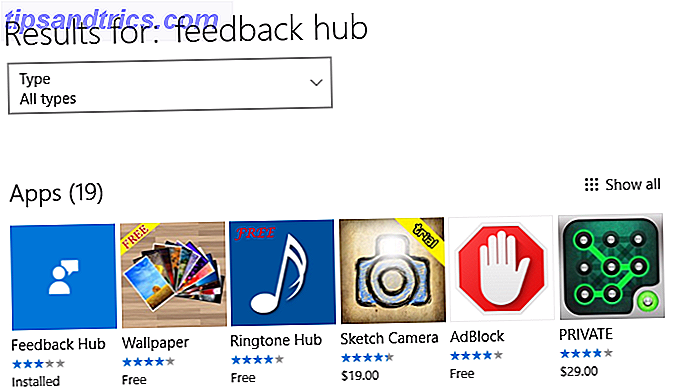
Ouvrez le magasin et tapez votre terme de recherche dans le coin supérieur droit. Cliquez sur la vignette de l'application, puis cliquez sur le bouton Télécharger . Si vous souhaitez le télécharger directement sur le Web, suivez le lien ci-dessous.
Télécharger - Feedback Hub
Ajustez vos paramètres de confidentialité
Avant de pouvoir envoyer vos pensées à Microsoft, vous devrez peut-être ajuster vos paramètres de confidentialité Le guide complet de Windows 10 Paramètres de confidentialité Le guide complet de Windows 10 Paramètres de confidentialité Savez-vous combien de données personnelles vous partagez réellement lorsque vous utilisez Windows dix? Nous vous montrons tous les paramètres de confidentialité de Windows 10 et ce qu'ils signifient. Lire la suite . Si vous êtes soucieux de la sécurité et que vous avez désactivé la télémétrie automatique du système et Windows 10: Votre guide de la télémétrie Windows et Windows 10: Votre guide de la télémétrie Windows Avec l'avènement de Windows 10 Creator's Update, Microsoft semble ont décidé d'être plus transparents dans leurs activités de collecte de données. Découvrez combien est recueilli et ce que vous pouvez faire. Lire la suite, vous tomberez certainement dans cette parenthèse.
Vous demander de modifier vos paramètres de confidentialité semble une demande étrange, mais la raison pour laquelle son requis deviendra apparente sous peu.
Pour corriger les autorisations de confidentialité, ouvrez le menu Démarrer et accédez à Paramètres> Confidentialité> Commentaires et diagnostics> Données de diagnostic et d'utilisation . Dans la mise à jour des créateurs, deux options sont disponibles: Basique et Complet . Cliquez sur la case à cocher en regard de Complet . Si vous n'avez pas encore mis à jour la mise à jour des créateurs, vous verrez trois choix. Vous pouvez sélectionner Complet ou Amélioré .
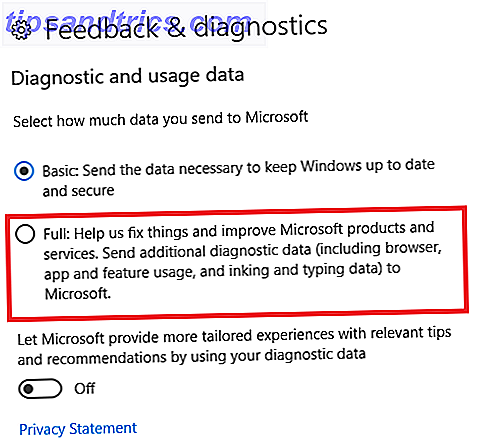
Avertissement: Si vous activez ce paramètre, Microsoft affichera une série de données sur votre ordinateur, y compris le navigateur que vous utilisez, les fonctionnalités dont vous dépendez et les applications que vous avez installées. Si vous n'êtes pas à l'aise avec tout cela, n'allez pas plus loin.
L'écran d'accueil
L'application est divisée en deux parties: Accueil et commentaires .
L'écran d'accueil est conçu pour vous présenter certains des autres services de soutien et de rétroaction de Microsoft. C'est la page que vous voyez lorsque vous lancez l'application pour la première fois.
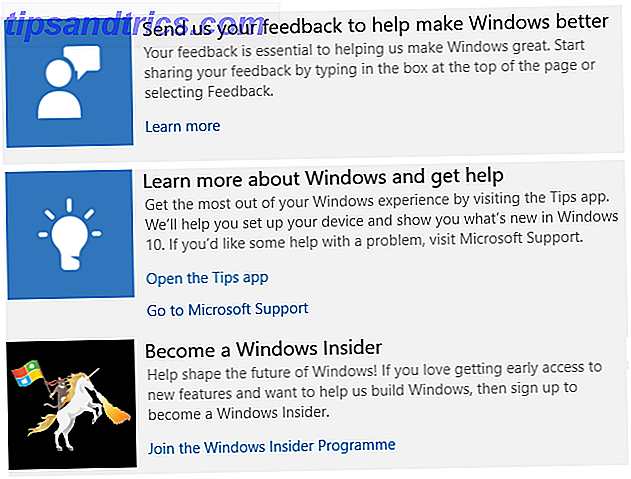
Sur ce site, vous trouverez un lien qui prétend vous aider à en savoir plus sur le Feedback Hub, mais en pratique, il vous envoie simplement sur le blog de Microsoft. Vous verrez également un lien vers la page de support de Microsoft, et vous serez invité à télécharger "Windows Tips" (une application de magasin).
Le seul lien vraiment intéressant est une invitation à rejoindre le programme Insider. Cliquez dessus, et l'application vous enverra à la page d'inscription du programme.
Le centre de retour
Le Centre de commentaires est où vous trouverez la majeure partie de l'application. Quiconque a déjà utilisé Reddit sera immédiatement familier avec son fonctionnement.
Sur la gauche de chaque demande est un score upvote. Les plus upvotes sont ceux auxquels Microsoft répondra le plus rapidement. Pour aider à résoudre un problème, appuyez simplement sur le bouton Upvote .
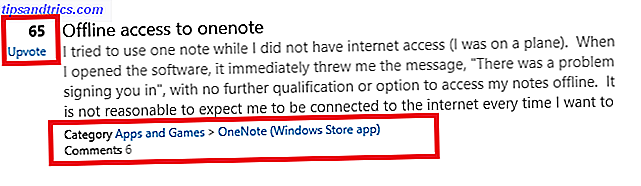
Vous serez également en mesure de voir combien de personnes ont commenté la discussion et quelle partie de l'écosystème Microsoft est concernée par les commentaires.
Rechercher et trier
Par défaut, les discussions sont triées par tendance. Cela signifie que les problèmes les plus importants de la journée seront immédiatement visibles pour vous engager.

En haut de votre écran, vous verrez les quatre filtres. Elles sont:
- Trier - Vous pouvez choisir Trending, Most recent ou Upvotes .
- Filtre : le module de commentaires permet aux utilisateurs de soumettre à la fois des suggestions et des problèmes. Utilisez Filtre pour sélectionner le type que vous voulez voir.
- Appareil - Êtes-vous sur PC ou Mobile ?
- Catégories - Il existe une liste complète de catégories pour vous aider à affiner votre recherche. Les exemples incluent les méthodes d'entrée et d'interaction, Cortana et la recherche, et l' appel et la messagerie . Il y a 20 catégories au total.
Nouveau: Collections
Microsoft a apporté un nouveau changement pour la mise à jour des créateurs. Au lieu de répertorier séparément un grand nombre de demandes similaires, elles sont regroupées dans Collections.
Considérez les collections comme des fils de conversation sur votre client de messagerie. Ils vous ont facilité le suivi de plusieurs discussions de commentaires sans vous embourber dans des pages interminables de points dupliqués.
Ajoutez votre opinion
Vous pouvez commenter les sujets existants simplement en ouvrant la collection et en tapant un commentaire dans le fournisseur d'espace.
Mais vous pouvez faire beaucoup plus que cela. C'est ici que les paramètres de confidentialité que vous avez modifiés plus tôt entrent en jeu. Microsoft peut capturer des données automatiquement pendant que vous recréez le problème.
Pour activer la fonctionnalité, ouvrez une discussion de commentaires, cliquez sur Ajouter des commentaires, puis sur Démarrer la capture . Lorsque vous êtes prêt, appuyez sur Arrêter la capture et le fichier apparaîtra sous le bouton Démarrer la capture . Cliquez sur Supprimer si vous voulez le supprimer et recommencer.
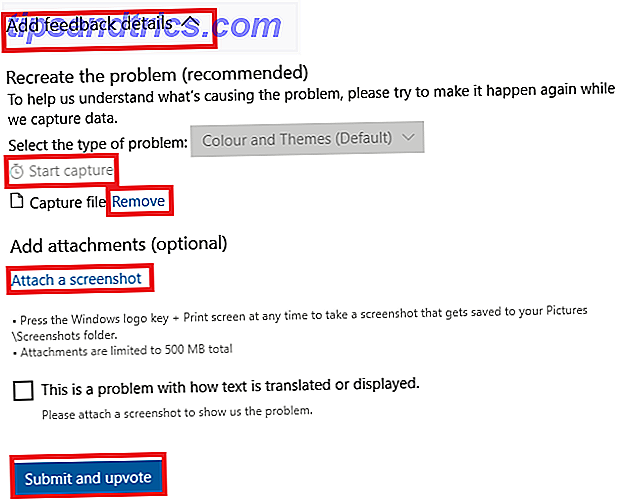
Si la capture d'une vidéo ne convient pas à votre situation, vous pouvez cliquer sur Ajouter une capture d' écran pour joindre des images de votre problème.
Lorsque vous êtes prêt, cliquez sur Submit and upvote .
Créer vos propres commentaires
Si vous avez effectué une recherche et que vous ne trouvez personne d'autre avec votre problème, vous pouvez créer un nouveau sujet.
Appuyez sur Ajouter un nouveau commentaire dans le coin supérieur droit et remplissez les options à l'écran. Vous devrez indiquer à Microsoft s'il s'agit d'un problème ou d'une suggestion, donner un titre au thread, expliquer votre problème et attribuer une catégorie. Si vous le souhaitez, vous pouvez également ajouter une capture d'écran.
Vous pouvez voir le processus de tous les commentaires que vous avez soumis en cliquant sur l'onglet Mes commentaires en haut de l'écran.
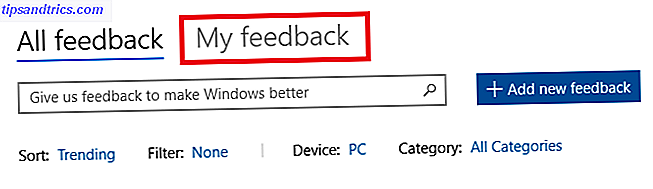
Comment Microsoft répond aux commentaires
Je sais ce que tu penses: tout ça sonne bien, mais Microsoft ne fait probablement pas attention! En réalité, rien ne pourrait être plus éloigné de la vérité.
Selon une entrée de blog, Microsoft a une équipe d'ingénieurs surveillant constamment l'application. Ils aident les utilisateurs à résoudre les problèmes individuels et prêtent attention aux consensus de la communauté sur ce qui fonctionne, ce qui doit être amélioré et ce qui manque.
Vous pouvez voir des preuves du processus en action. Chaque fois qu'un des ingénieurs répond à un problème ou à une suggestion, la collection reçoit une icône en forme de coche avec un message qui indique «Une réponse officielle a été postée». Ouvrez le fil, et vous trouverez la réponse épinglée au début de la fenêtre.
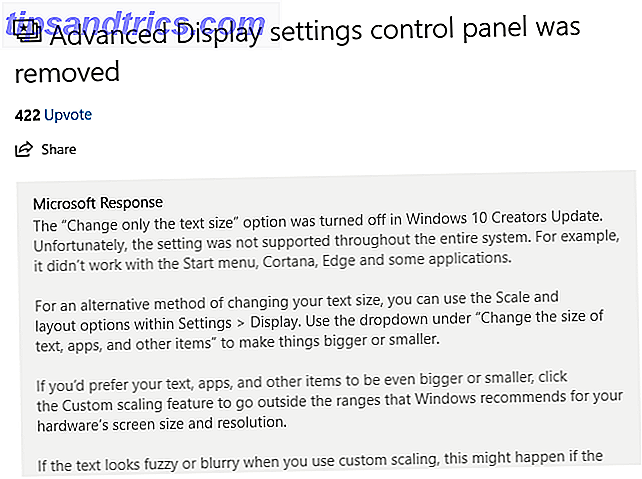
Voulez-vous offrir des commentaires?
J'espère que vous vous rendez compte que Feedback Hub est un excellent moyen de communiquer directement avec Microsoft et que la société semble se soucier de vos points et de vos problèmes.
Si vous avez un sérieux problème, vous avez plus de chances de le voir résolu si vous le soumettez via l'application que si vous vous plaignez sur Twitter, Reddit ou Facebook. Pendant que vous attendez une réponse, vous pouvez également essayer de résoudre vous-même les problèmes de Windows 5 Outils gratuits pour corriger tout problème dans Windows 10 5 Outils gratuits pour résoudre tout problème dans Windows 10 Il suffit de cinq programmes gratuits et quelques clics pour corriger tout problème ou paramètre indésirable sur votre PC Windows 10. Lire la suite .
Avez-vous utilisé le Feedback Hub? Qu'en as-tu pensé? Faites-nous savoir vos opinions dans les commentaires ci-dessous.